Pidgin: Unterschied zwischen den Versionen
Boenki (Diskussion | Beiträge) K Lektorenarbeit ;) |
Scheka (Diskussion | Beiträge) |
||
| Zeile 62: | Zeile 62: | ||
== Weblinks == | == Weblinks == | ||
* [http://pidgin.im/ Pidgin-Homepage] {sprache|en} | * [http://pidgin.im/ Pidgin-Homepage] {{sprache|en}} | ||
* [http://developer.pidgin.im/wiki/ThirdPartyPlugins Liste mit „Third-Party-Plugins“ im Pidgin-Wiki] {sprache|en} | * [http://developer.pidgin.im/wiki/ThirdPartyPlugins Liste mit „Third-Party-Plugins“ im Pidgin-Wiki] {{sprache|en}} | ||
* [http://lifehacker.com/356291/ten-must+have-plug+ins-to-power-up-pidgin Blog-Beitrag „Ten must-have plugins“ auf lifehacker.com] {sprache|en} | * [http://lifehacker.com/356291/ten-must+have-plug+ins-to-power-up-pidgin Blog-Beitrag „Ten must-have plugins“ auf lifehacker.com] {{sprache|en}} | ||
* [http://www.linux-forum.de/screencast-069-pidgin-nachrichtenverschluesselung-mit-otr-25770.html Screencast zur Nachrichten-Verschlüsselung mit OTR] {sprache|de} | * [http://www.linux-forum.de/screencast-069-pidgin-nachrichtenverschluesselung-mit-otr-25770.html Screencast zur Nachrichten-Verschlüsselung mit OTR] {{sprache|de}} | ||
* Schritt-für-Schritt Anleitungen auf [http://jabberwiki.de/wiki/index.php/Gajim JabberWiki.de] {{sprache|de}} | |||
[[Kategorie:GTK]] | [[Kategorie:GTK]] | ||
[[Kategorie:Jabber]] | [[Kategorie:Jabber]] | ||
[[Kategorie: Internet]] | [[Kategorie: Internet]] | ||
Version vom 29. August 2009, 20:03 Uhr
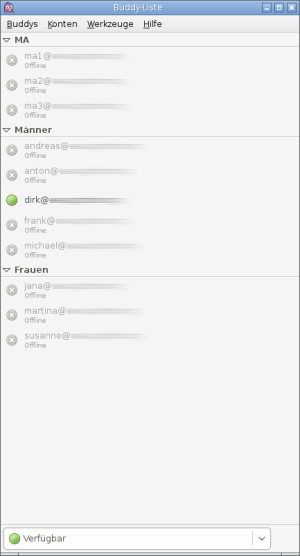
Pidgin ist ein Multimessenger. Dies bedeutet, dass er verschiedene Instant-Messaging-Dienste mittels eines einheitlichen GUIs verfügbar macht. So benötigt man nicht für z.B. Jabber, ICQ, IRC, und Windows Live einen eigenen Client, sondern kann die Accounts einfach innerhalb Pidgins einrichten und verwenden.
Installation
Pidgin ist im „extra“-Repository verfügbar, und muss aus diesem installiert werden.
pacman -S pidgin
Wenn nicht bereits geschehen, wird GTK inklusive aller Abhängigkeiten installiert, da Pidgin ein GTK-Programm ist.
Überblick
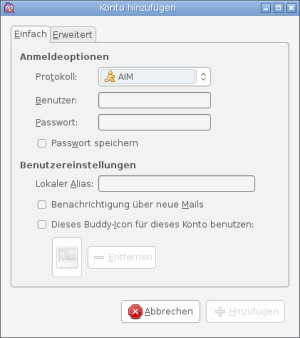
Beim ersten Start, und immer, wenn kein Konto konfiguriert ist, erscheint ein Willkommens-Fenster. Mit einem Klick auf „Hinzufügen“ erscheint der Hinzufüge-Dialog. Je nach unter „Protokoll“ ausgewähltem Protokoll verändern sich die Optionen in dem Fenster geringfügig.
Nach Konfiguration des Accounts erscheint das Hauptfenster von Pidgin. Über die Zeile am unteren Fensterrand kann für alle eingestellten Konten der Status verändert werden. Statusänderung je Konto wird direkt nicht unterstützt, ist aber via Plugin möglich.
Konfiguration
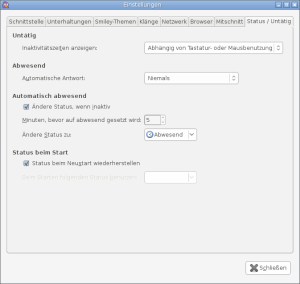
Buddys (Kontakte), die offline sind, werden nicht angezeigt. Wenn man dies möchte, kann man es über „Buddys → Anzeigen → Offline-Buddys“ einstellen.
Die Konfiguration des Programms geschieht über „Werkzeuge → Einstellungen“. Hier werden in verschiedenen Tabs die Programmoptionen dargestellt. Alle Optionen sind mit sinnvollen Vorgabe-Werten versehen.
Unter „Status / Untätig“ kann eingestellt werden, wann der Messenger den Aktivitäts-Status selbständig ändern soll, und von welcher Art der Aktivität dies abhängen soll. Zudem kann konfiguriert werden, ob der Pidgin beim Neustart den letzten Status wiederherstellen soll, oder ob ein anderer Status gesetzt werden soll.
Weitergehende Optionen, die Funktionen betreffen, die durch Plugins bereitgestellt werden, werden über „Werkzeuge → Plugins“, die Wahl des Plugins und einem Klick auf „Plugin konfigurieren“ eingestellt.
Plugins
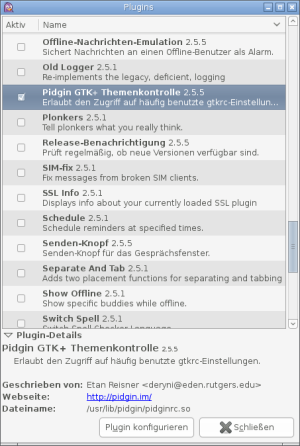
Um ein Plugin zu verwenden, muss über „Werkzeuge → Plugins“ mit einem Klick auf die Checkbox vor dem Plugin-Namen diese aktiviert werden. In diesem Fenster wird unter „Plugin-Details“ zu den Plugins auch jeweils eine Beschreibung gegeben, durch einen Klick auf „Plugin konfigurieren“ können Plugin-Relevante Optionen eingestellt werden.
Repositorys
Es gibt in den Repositorys mehrere Pakete, die Plugins für Pidgin bereitstellen.
pacman -Sy purple-plugin-pack
Dieses Paket umfasst diverse Plugins, mittels derer Pidgin um sinnvolle Funktionen erweitert werden kann. Einige der Funktionen, die durch Plugins in diesem Paket bereitgestellt werden, sind mittlerweile auch direkt in Pidgin integriert.
Über das in diesem Paket befindliche Plugin „Mystatusbox“ erhält man die Möglichkeit, den jeweiligen Status Account-basierend zu setzen, anstatt nur global für alle Accounts den selben Status setzen zu können.
Website
Im Wiki von Pidgin gibt es eine Seite, die eine Liste mit Plugins enthält, die nicht von den Entwicklern erstellt worden sind. Einige der dort gelisteten Plugins sind zudem auch in den Repositorys verfügbar (einfach nach pidgin suchen).
Es gibt hier zum Beispiel Plugins, um mit Twitter, Facebook oder LastFM zu interagieren. Auch Plugins für erweiterte Einstellungen, LaTeX-Unterstützung und auch Video-Chat (Flash-Basierend via externem Anbieter) sind verfügbar.
Manuelle Verwaltung
Um Plugins von der Pidgin-Wiki-Website oder von anderen Quellen zu installieren, sind diese herunterzuladen. Danach sind als User (nicht als root) folgende Befehle auszuführen
cd entpacktespluginarchv make make install
Damit wird das Plugin kompiliert, und in das Plugin-Verzeichnis verschoben. Das Plugin ist dann nach einem Neustart von Pidgin unter „Werkzeuge → Plugins“ verfügbar.
Um Plugins zu löschen, die entsprechenden Dateien aus dem Verzeichnis „~/.purple/plugins“ entfernen und Pidgin neu starten.
Siehe auch
- GTK-Kategorie
- Jabber-Informationsseite
- Liste von Jabber-Software
- ejabberd (eigener Jabber-Server)